iPhoneのペアレンタルコントロールは、親が子どものデバイス使用を効果的に監視し制限できる強力な内蔵機能です。デジタル心理学を専門とする臨床心理士として長年の経験の中で、これらのツールが家族のテクノロジーとの健全な関係構築にどのように役立っているかを直接目の当たりにしてきました。これらのコントロール機能は、コンテンツへのアクセス、スクリーンタイム、アプリのダウンロードに対する実質的な監視機能を親に提供します。これは今日の複雑なデジタル環境において非常に重要な保護機能です。
Appleのスクリーンタイムシステムと様々な制限オプションを組み合わせることで、利用可能な最も包括的なペアレンタルコントロールアプローチの一つを提供しています。小さな子どもの初めてのデバイスを管理する場合でも、10代の子どもがより良いデジタル習慣を身につけるのを手助けする場合でも、このガイドでは子どもの成長に合わせたiPhoneペアレンタルコントロールを設定するための実用的かつ経験に基づいた指示を提供します。
iPhoneにペアレンタルコントロールを設定すべき理由
不適切なコンテンツからの保護
インターネットには若い目には不適切な素材が含まれています。ペアレンタルコントロールは年齢に不適切なウェブサイト、動画、アプリをフィルタリングし、子どもの不安や発達上の問題を引き起こす可能性のあるコンテンツへの露出を大幅に減らします。
より良い健康のためのスクリーンタイムの制限
長時間のスクリーンタイムは睡眠障害、身体活動の減少、注意力の問題に関連しています。iPhoneのコントロール機能では毎日の制限を設定でき、デジタル活動と実世界での体験のバランスを取るのに役立ちます。
プロのヒント: ブルーライトの露出を減らすために実際の就寝時間の1時間前に「デバイスの就寝時間」を設定しましょう。
予期せぬ購入の防止
子どもはデジタル購入における金銭の価値を理解していないことがよくあります。ペアレンタルコントロールではダウンロードや購入を承認でき、予期せぬ請求を防ぎながら金銭的責任を教えることができます。
個人情報の保護
ペアレンタルコントロールは位置情報サービス、個人データ、通信ツールへのアクセスを制限します。この保護は子どもが見知らぬ人に個人情報を共有することを防ぎます—デジタル捕食者が脆弱な子どもを求める時代において不可欠な安全対策です。
iPhoneペアレンタルコントロールにスクリーンタイムを使用する方法
デジタルペアレンティングワークショップでは、効果的なペアレンタルコントロールはスクリーンタイムを理解することから始まると強調しています。この機能はAppleのペアレンタルコントロールシステムの基盤を形成し、デバイスの使用を監視および制限するための多くの方法を提供します。
ダウンタイム
ダウンタイムでは、子どもがiPhoneの特定のアプリや機能を使用できない期間をスケジュールできます。ダウンタイム中は、承認したアプリと電話のみが利用可能です。この機能は、スマホを使わない食事時間、勉強時間、または就寝ルーティンの作成に最適です—これらの境界線は健全な家族の力学を強化します。
ダウンタイムを設定するには:
- 設定 > スクリーンタイム
- 「ダウンタイム」をタップ
- ダウンタイムをオンに切り替え
- 希望の開始時間と終了時間を設定
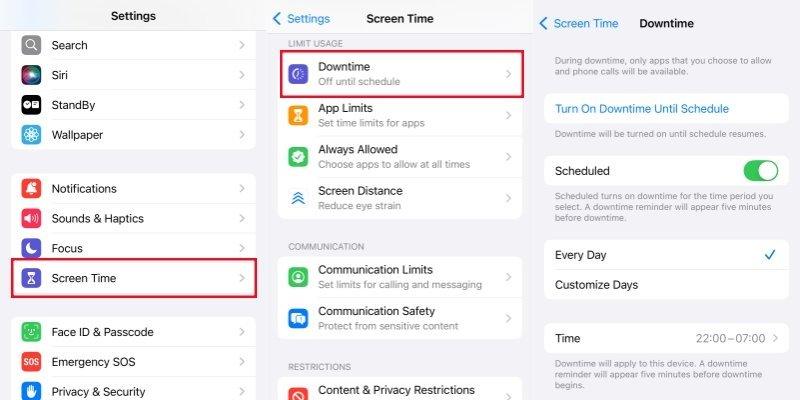
家族との研究を通じて、適切なスクリーンタイム設定は子どもが実際に感謝するようになる健全なデジタル境界線の作成に役立つことがわかりました。
アプリの制限
アプリの制限では、アプリのカテゴリーや特定のアプリケーションに対して毎日の時間制限を設定できます。時間制限に達すると、アプリは(延長を許可しない限り)翌日まで利用できなくなります。これらの制限は、スクリーン依存の傾向を減らし、子どもがより良い自己制御を発達させるのに効果的であることが証明されています。
アプリの制限を設定するには:
- 設定 > スクリーンタイム
- 「アプリの制限」>「制限を追加」をタップ
- アプリのカテゴリーや特定のアプリを選択
- 1日の許容時間を設定
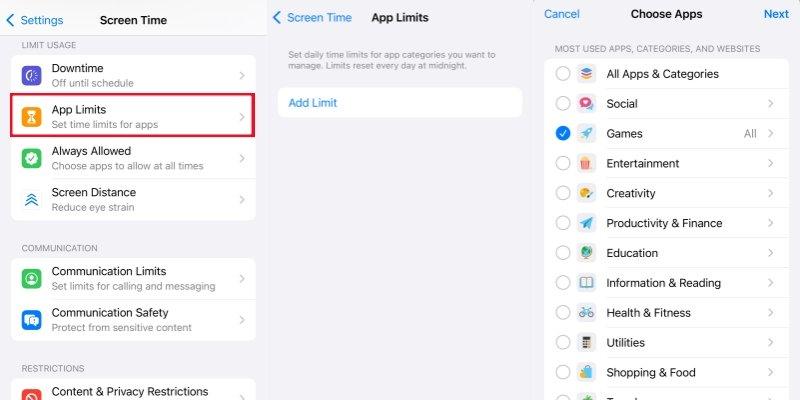
コンテンツの制限
コンテンツの制限では、年齢評価に基づいてコンテンツをフィルタリングし、特定のウェブサイトやアプリを完全にブロックできます。不適切なコンテンツへの露出の発達的影響を研究してきた私は、特に16歳未満の子どもにはこれらのフィルターの使用を強く推奨します。
コンテンツの制限を設定するには:
- 設定 > スクリーンタイム > コンテンツとプライバシーの制限
- コンテンツとプライバシーの制限をオンに切り替え
- 各コンテンツタイプに適切な設定を選択
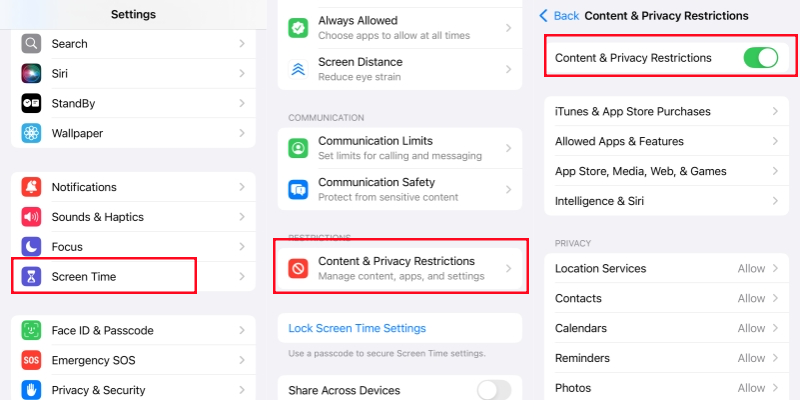
通信制限
通信制限は、スクリーンタイム中およびダウンタイム中に子どもが誰と通信できるかを制御するのに役立ちます。オンラインの安全性に関する私の研究では、既知の連絡先との通信を制限することで有害な交流のリスクが大幅に減少することが示されています。
通信制限を設定するには:
- 設定 > スクリーンタイム
- 「通信制限」をタップ
- スクリーンタイム中とダウンタイム中の両方に希望の設定を選択
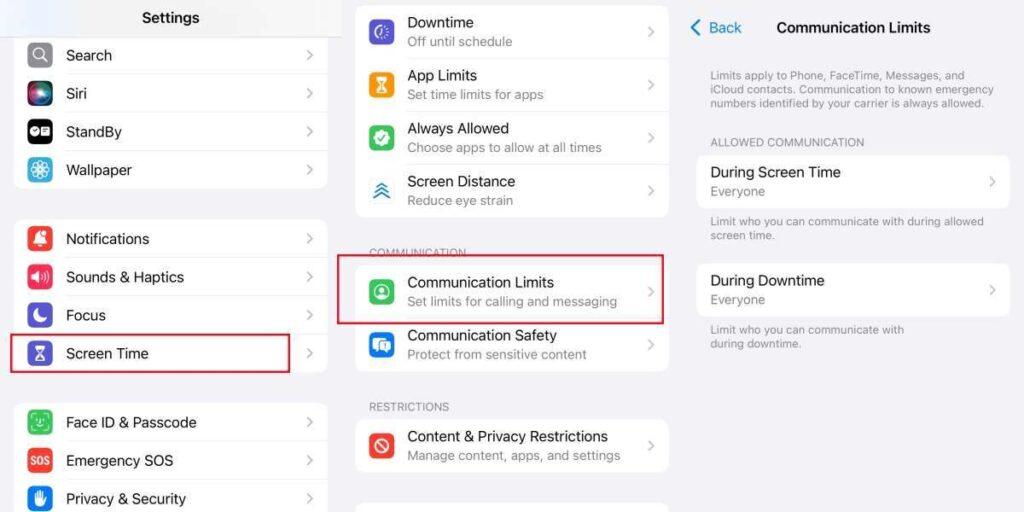
子どものiPhoneアクティビティを追跡するスクリーンタイムレポート
スクリーンタイムレポートは、子どもがデバイスをどのように使用しているかについての詳細な洞察を提供します。家族セッションでは、これらのレポートを親と子どもと一緒に確認することがよくあり、デジタル習慣について議論する貴重な機会を作り出しています。
スクリーンタイムレポートを表示するには:
- 設定 > スクリーンタイム
- 使用データを示すチャートを確認
- 詳細なアプリ使用情報にスクロールダウン
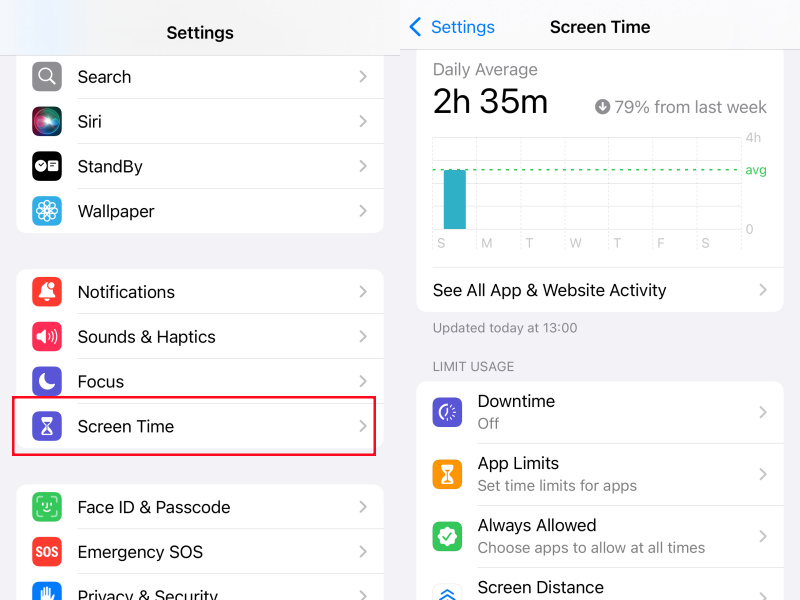
週次チェックインのヒント: 子どもと5分間の週次「デジタルヘルスチェックイン」をスケジュールしましょう。一緒にスクリーンタイムレポートを確認し、ポジティブな選択を称え、気になる傾向について話し合います。この定期的な会話はデジタル習慣について話すことを当たり前にし、子どもがデバイスの使用に関する自己認識を発達させるのに役立ちます。
注目すべきこと:特に注意を払うべきは:
- どのアプリが最も時間を消費しているか
- 最も使用量の多い時間帯(特に就寝時間近く)
- デバイスを手に取るパターン(頻繁なチェックは不安を示している可能性があります)
- 使用パターンの突然の変化
SafariとWebコンテンツにiPhoneペアレンタルコントロールを設定する方法
大人向けウェブサイトの制限
不適切なオンラインコンテンツにさらされた子どもたちのカウンセリングを行ってきた経験から、大人向けウェブサイトへのアクセスを制限することの重要性を十分に強調できません。この機能はAppleの内蔵フィルタリングシステムを使用して不適切なウェブコンテンツをブロックします。
大人向けウェブサイトを制限するには:
- 設定 > スクリーンタイム > コンテンツとプライバシーの制限
- 「App Store、メディア、Web、ゲーム」>「Webコンテンツ」をタップ
- 「大人向けウェブサイトを制限」を選択
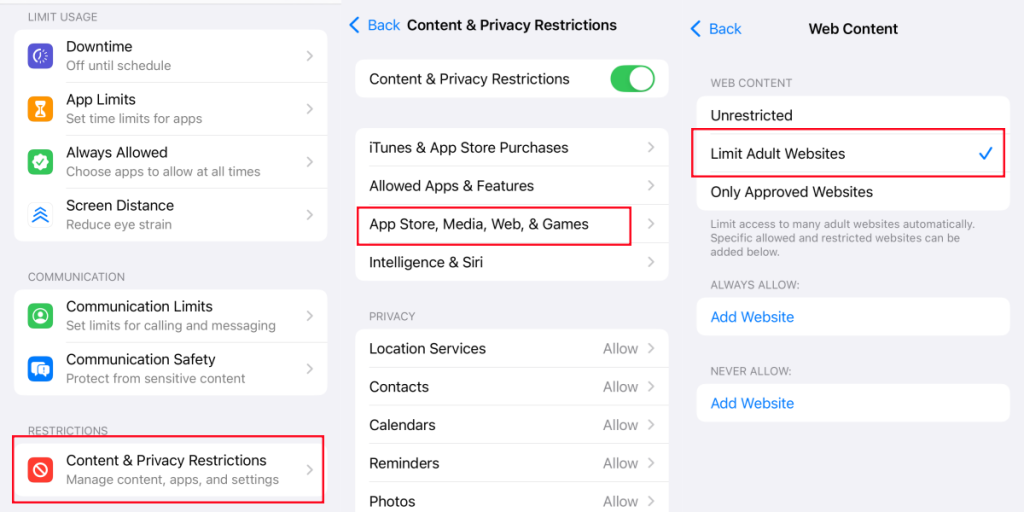
許可されたウェブサイトのみ
若い子どもには、特定のウェブサイトのみを許可することで完全に保護された環境を作成することをお勧めします。この厳格なコントロールは、事前に承認されたサイトのみを訪問できるようにします。これは特に10歳未満の子どもには重要な措置です。彼らの批判的思考能力はまだ発達途上にあります。
許可されたウェブサイトのみを設定するには:
- 設定 > スクリーンタイム > コンテンツとプライバシーの制限
- 「App Store、メディア、Web、ゲーム」>「Webコンテンツ」をタップ
- 「承認済みウェブサイトのみ」を選択
- 許可したいウェブサイトを追加
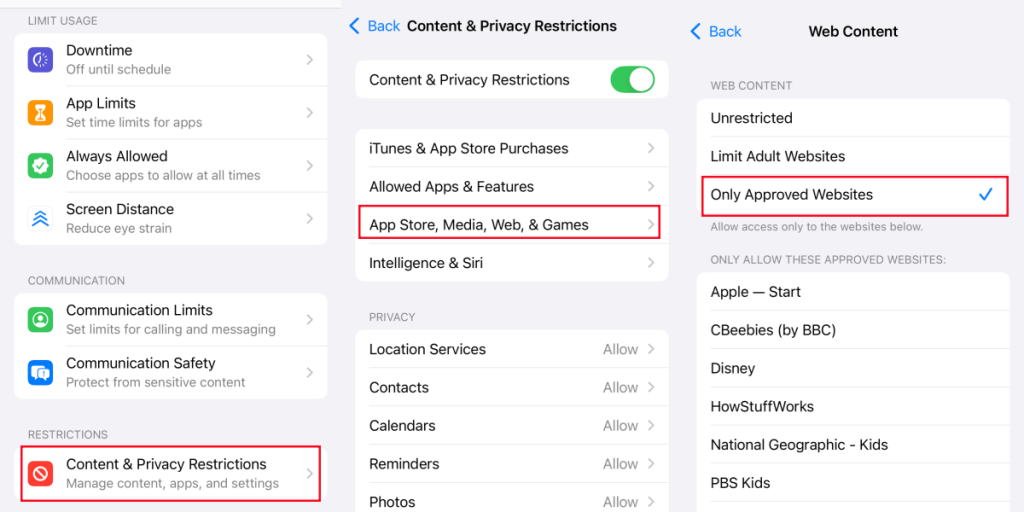
プライバシーとセキュリティのためのiPhoneペアレンタルコントロールの設定方法
位置情報サービス
位置情報サービスの管理は子どものプライバシーと安全のために重要です。サイバーストーキングの影響を受けた家族との仕事で、これらの設定がいかに重要であるかを目の当たりにしてきました。
位置情報サービスを管理するには:
- 設定 > スクリーンタイム > コンテンツとプライバシーの制限
- 「プライバシー」>「位置情報サービス」をタップ
- 現在の設定をロックするために「変更を許可しない」を選択するか、アプリごとにカスタマイズ
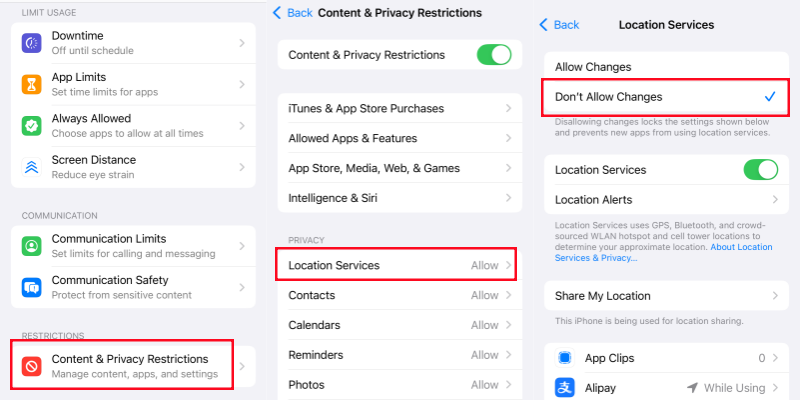
特定機能の許可またはブロック
iPhoneペアレンタルコントロールでは、カメラの使用、マイクへのアクセスなど、様々なシステム機能を制限できます。デジタル安全性に関する私の研究は、この詳細なコントロールが親が子どもの成熟度に基づいてデバイスでできることを正確にカスタマイズするのに役立つことを示しています。
特定の機能を許可またはブロックするには:
- 設定 > スクリーンタイム > コンテンツとプライバシーの制限
- 「許可されたアプリと機能」までスクロールダウン
- 必要に応じて機能をオンまたはオフに切り替え
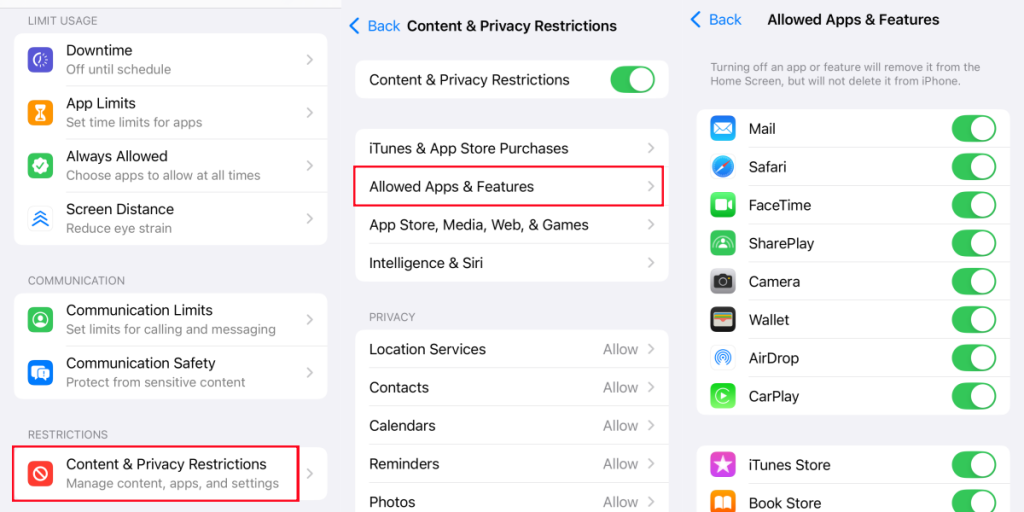
アプリの権限
子どものデバイス上の各アプリがどの権限を持つかを制御できます。これには写真、連絡先、カレンダーなどへのアクセスが含まれます。これらの権限を子どもと一緒に確認することで、デジタルプライバシーの概念について話し合う絶好の機会になることがわかりました。
アプリの権限を管理するには:
- 設定 > スクリーンタイム > コンテンツとプライバシーの制限
- 「プライバシー」をタップし、権限カテゴリを選択
- 「変更を許可しない」を選択するか、特定のアプリをカスタマイズ
複数のデバイスでiPhoneペアレンタルコントロールをオンにする方法
ファミリー共有を使用すると、1つの親アカウントから複数のデバイスにわたってペアレンタルコントロールを管理できます。この機能は一貫したデジタル境界線を維持するのに特に役立つことが証明されています。
ファミリー共有を設定するには:
- 設定 > [あなたの名前] > ファミリー共有
- 「スクリーンタイム」>「子どもを追加」または「家族メンバーを追加」をタップ
- 子どものアカウントを追加するためのプロンプトに従います
- 各子どものスクリーンタイム制限を設定
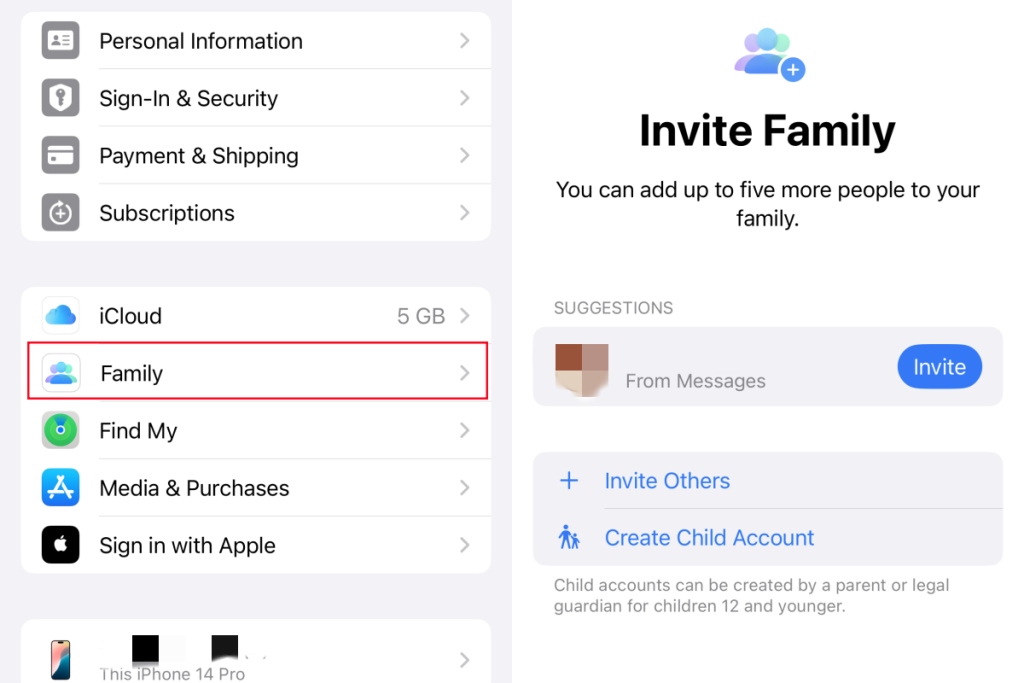
ファミリー共有が設定されると、以下のことができます:
- すべての家族メンバーのデバイスのレポートを表示
- リモートでコンテンツとプライバシーの制限を設定
- アプリの購入とダウンロードを承認または拒否
- 自分のデバイスからスクリーンタイムの制限を調整
iPhoneペアレンタルコントロールの限界
臨床心理士としての正直な評価では、iPhoneペアレンタルコントロールは堅牢な保護を提供しますが、いくつかの限界があります:
- 子どもはテクノロジーに詳しくなるにつれて回避策を見つけることがある—多くの10代の若者でこれが起きるのを見てきました
- コントロールはApple以外のデバイスやプラットフォームでは機能しません
- 評価にもかかわらず、一部のサードパーティアプリには依然として不適切なコンテンツが含まれている可能性があります
- 親はペアレンタルコントロール設定に影響を与える可能性のあるiOSの変更について最新情報を入手する必要があります
- 子どもが親のスクリーンタイムパスコードを知っている場合、スクリーンタイムはバイパスされる可能性があります
セキュリティのヒント: スクリーンタイムパスコードは銀行のパスワードと同じくらい注意して扱いましょう。決して子どもと共有せず、誕生日や記念日の日付のような簡単に推測できる数字を使用しないでください。特に子どもが解読したと思われる場合は、定期的に変更することを検討してください。
これらの理由から、技術的なコントロールとデジタル市民権および責任あるテクノロジー使用に関するオープンな会話を組み合わせることが重要だと強く信じています—これはすべての家族カウンセリングセッションで強調していることです。
iPhoneの強化されたペアレンタルコントロール用サードパーティアプリ
iPhoneの内蔵ペアレンタルコントロール設定は堅牢な保護を提供していますが、一部の家族はAppleが提供する以上の追加機能や監視機能から恩恵を受ける場合があります。サードパーティのペアレンタルコントロールアプリはこれらのギャップを埋め、より包括的なソリューションを提供できます。
ペアレンタルコントロールソリューションを評価する仕事の一環として、FamicyberはAndroidとiOSの両方のデバイスに対する包括的な監視オプションであることがわかりました。このアプリケーションは、Appleの内蔵スクリーンタイムコントロールを超える監視機能の完全なダッシュボードを提供します。
Famicyberが実際に行うこと:
- ライブカメラおよび画面ストリーミング: 親がリモートで子どものデバイスのカメラと画面をリアルタイムで表示でき、iPhoneのネイティブコントロールが監視できないアクティビティを可視化します。この機能が親が懸念される行動を早期に特定するのに役立つことを見てきました。
- 詳細な位置追跡: Appleの「探す」アプリよりも高度なジオフェンシングを提供し、タイムスタンプと住所情報を含む正確な位置履歴を提供します。この機能は位置ベースのリスクのある行動を大幅に減少させます。
- メッセージと通話の監視: iPhoneのネイティブペアレンタルコントロールの大きなギャップを埋めるテキストメッセージと通話履歴へのアクセス。この監視はサイバーいじめの問題に対処している家族にとって重要になる場合があります。
- アプリとブラウザの追跡: 子どもがプライベートブラウジングを使用したり履歴を削除した場合でも、使用されているアプリを確認してウェブブラウジングアクティビティを監視します。この可視性は親が見逃す可能性のある懸念すべきパターンを明らかにすることがよくあります。
- 包括的なダッシュボード: デバイス情報、監視トグル、アクティビティログを一か所で提供する中央コントロールパネルで、デジタルペアレンティングの複数の側面を管理しやすくします。
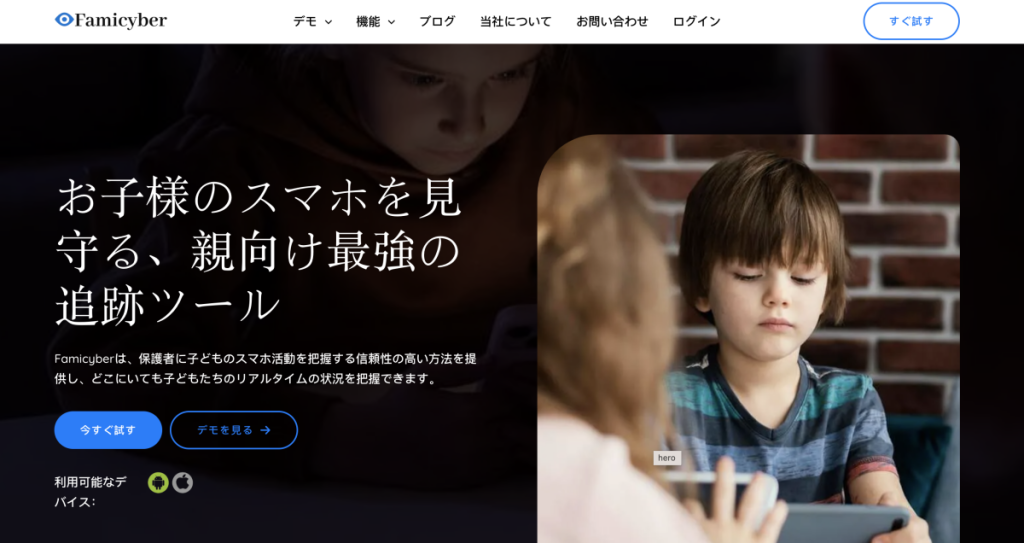
FamicyberがiPhoneのネイティブペアレンタルコントロールを補完する方法:
- スクリーンタイムはアプリの使用を制限できますが、Famicyberはそれらのアプリ内で子どもが何をしているかを正確に示します
- あなたの家族がiOSとAndroidの両方のデバイスを使用している場合、Famicyberはプラットフォーム間で監視できます
- リアルタイムアラートは潜在的に懸念される活動についての即時通知を提供します
- 高度な画面録画機能は、そうでなければ検出されない可能性のあるアクティビティをキャプチャします
iPhoneでFamicyberをペアレンタルコントロール用に設定する方法:
ステップ1. サインアップ
Famicyberのウェブサイトで新しいアカウントを作成します。監視ニーズに応じてサブスクリプションプランを選択します。
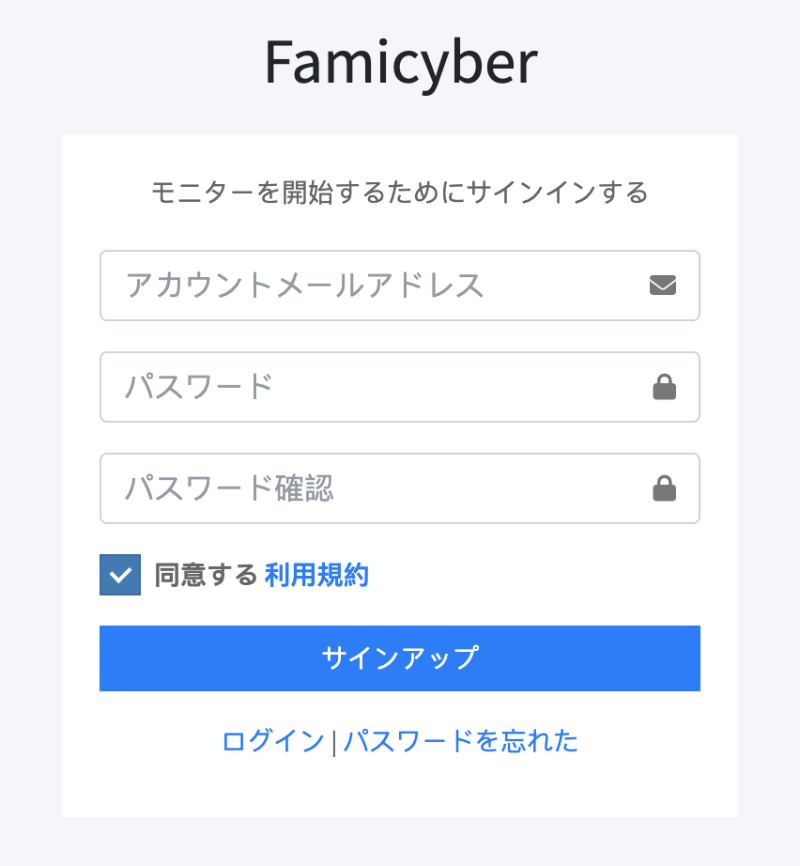
ステップ2. インストール
デバイス固有の指示に従います。Androidデバイスでは、ターゲットデバイスに直接Famicyberアプリをインストールする必要があります。iPhoneの場合は、iCloud認証情報を使用して同期できます。
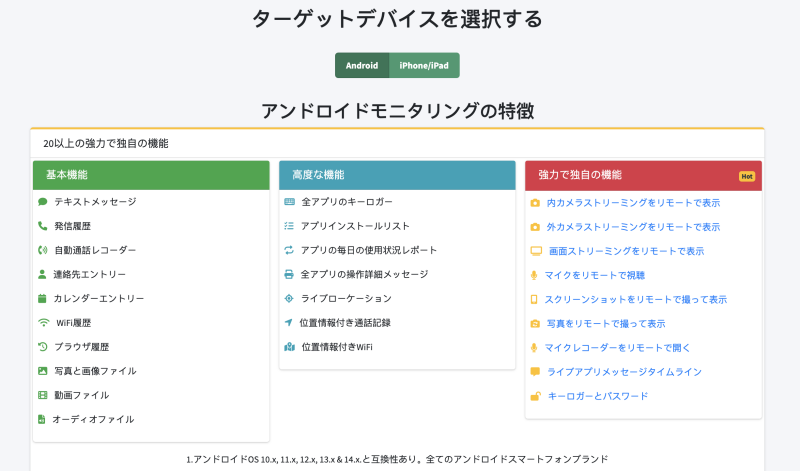
ステップ3. ダッシュボードにアクセス
接続後、監視されているすべてのアクティビティと特定の機能を有効にするオプションを表示する包括的なダッシュボードにアクセスできます。

ステップ4. 監視を構成
必要な特定の監視機能を有効にします。インターフェースには、カメラストリーミング、画面監視、その他の監視オプションをオンにするトグルボタンが含まれています。
iPhoneに最適なペアレンタルコントロールを検討している親には、Appleの内蔵スクリーンタイム機能とFamicyberの高度な監視機能を組み合わせて、より包括的なデジタル安全ソリューションを作成することをお勧めします。
iPhoneペアレンタルコントロールを効果的に使用するためのヒント
デジタルの課題をナビゲートする家族との臨床経験に基づいて、ここに最も効果的な戦略を紹介します:
基盤づくり
- 早い段階で始める: 子どもが初めてデバイスを手に入れた時にペアレンタルコントロールを導入し、後から追加しようとしないでください。このアプローチは抵抗が大幅に少なくなります。
- 理由を説明する: これらのツールが罰ではなく、安全のためのものであることを子どもが理解できるよう手助けしましょう。この透明性は恨みではなく信頼を構築します。
コミュニケーションのヒント: 「オンラインで信頼していない」という代わりに「これらのツールはあなたがオンラインで健全な経験をしていることを確認するのに役立ちます」と言ってみましょう。
時間の経過に伴う適応
- 成長に合わせて調整する: 子どもが責任ある行動を示すにつれて徐々に制限を緩和します。このアプローチは子どもが内部的な自己制御を発達させるのに役立ちます。
- 一貫性を保つ: すべてのデバイスとプラットフォームで同様のルールを適用します。一貫性の欠如は子どもがすぐに悪用する抜け穴を作ります。
家族の関与
- 模範を示す: 自分自身が健全なテクノロジー習慣を模範としましょう。親のモデリングは口頭での指示よりも強力です。
- 家族のチャレンジアイデア: 家族全員(親を含む)がデバイスを置いて画面から離れたアクティビティに参加する「デジタルデトックス」週末を試してみましょう。
- ペアレンタルコントロールを会話のきっかけとして使用する: デジタル市民権について定期的に話し合いましょう。これらの討論は技術的なコントロールが存在しない場合でも子どもを保護する批判的思考スキルを構築します。
- レポートを一緒に確認する: パターンについて話し合うために子どもとスクリーンタイムレポートを確認しましょう。この方法を使用して顕著な成功を収めました。
健全な環境の創造
- テクノロジーフリーのゾーンと時間を作る: 誰もデバイスを使用しない領域と期間を指定します。この習慣は家族のつながりを大幅に改善します。
- クイックウィン: 睡眠を改善し夜間の使用を減らすために寝室をデバイスフリーゾーンにしましょう。
- 責任ある行動に報酬を与える: 子どもが良い判断を示した場合、制限を延長することを検討しましょう。この正の強化アプローチは内発的動機付けを構築します。
- 最新情報を入手する: iOSの更新が変更を導入するにつれて知識を最新に保ちましょう。デジタルペアレンティングはテクノロジーとともに進化する継続的な学習プロセスです。
結論
iPhoneペアレンタルコントロールを設定することは、今日のデジタル世界で子どもを保護するために不可欠です。Appleのスクリーンタイムは、より安全なオンライン体験の基盤を作るとともに、健全なテクノロジー習慣を教えます。
技術的なコントロールは、デジタル市民権に関する継続的な会話と組み合わせると最も効果的です。iPhoneペアレンタルコントロールとオープンなコミュニケーションを組み合わせることで、子どもがデジタル空間を安全にナビゲートしながら、独立した意思決定スキルを発達させる手助けができるでしょう。
特定の懸念を持つ家族には、FamicyberのようなサードパーティのソリューションがAppleの内蔵保護機能を強化できます。最終的な目標は永続的な制限ではなく、子どもが独立して賢明な選択をする思慮深いデジタル市民になるよう導くことです。
こんにちは、私はElaineです。デジタル心理学の専門家であり、テクノロジーが10代の若者と大人にどのように影響するかに焦点を当てています。famicyber.comでは、10代の若者のスクリーンタイムに関する親向けのガイダンスから、パートナーが健全なデジタル関係を維持するための支援まで、オンライン行動の管理に関するアドバイスを提供しています。Columbia Universityで臨床心理学の学位を取得し、臨床心理士として6年、研究者として4年の経験があります。

